Cách lấy tháng từ ngày trong Excel
Đôi khi, chúng tôi muốn trích xuất tháng từ một ngày. Giải nén chúng theo cách thủ công không phải là một ý kiến hay. Excel cung cấp hàm MONTH đặc biệt để lấy số tháng từ một ngày. Tính tổng số lần chúng ta muốn lấy tên tháng, như Jan, January, v.v. Điều đó cũng có thể được thực hiện.
Trong bài viết này, chúng ta sẽ tìm hiểu Cách lấy tháng số từ ngày và cách lấy tháng văn bản từ một ngày.
Ngữ cảnh:
Ở đây tôi có một danh sách các ngày. Trong các cột bên cạnh nó, tôi muốn lấy tháng số và tháng văn bản.
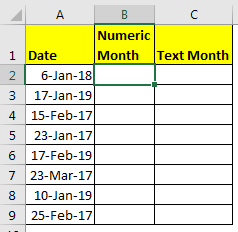
Lấy số tháng từ ngày trong Excel
Excel có hàm MONTH lấy tháng truy xuất từ một ngày ở dạng số.
Công thức chung
=MONTH(date)
Ngày: Là ngày bạn muốn lấy số tháng trong excel.
Trong ô B2, viết công thức này và sao chép nó xuống các ô.
=MONTH(A2)
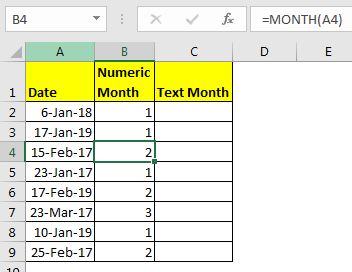
Chúng tôi có số tháng của chúng tôi trong cột B.
Lấy văn bản tháng từ ngày trong Excel
Công thức chung
=TEXT(date, “mmm”)
=TEXT(date, “mmmm”)
Hàm TEXT được sử dụng để định dạng đặc biệt các giá trị đã cho. Bây giờ, hãy xem cách chúng ta có thể lấy tên tháng từ ngày trong ví dụ trên.
Viết công thức này vào ô C2 và kéo nó xuống các ô.
=TEXT(A2, “mmm”)
Điều này sẽ trả về tên ngắn của tháng kể từ ngày nhất định.
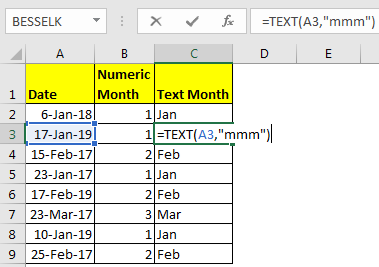
Nếu bạn muốn tên tháng đầy đủ thì hãy viết công thức này.
=TEXT(A2, “mmmm”)
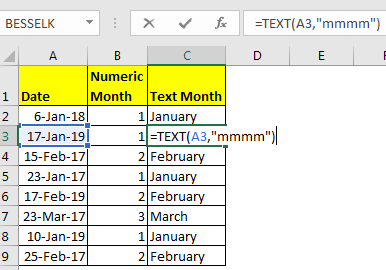
Đơn giản, phải không? Vì vậy, vâng, các bạn đây là những cách để trích xuất tháng từ ngày. Nếu bạn có bất kỳ câu hỏi nào liên quan đến bài viết này hoặc bất kỳ hàm excel nào khác, vui lòng hỏi trong phần bình luận bên dưới. Chúng tôi là một cộng đồng lớn, luôn có người giải quyết truy vấn Excel / VBA của bạn.
Bài viết liên quan:
Bài viết phổ biến
50 phím tắt này sẽ giúp bạn làm việc nhanh hơn trên Excel.